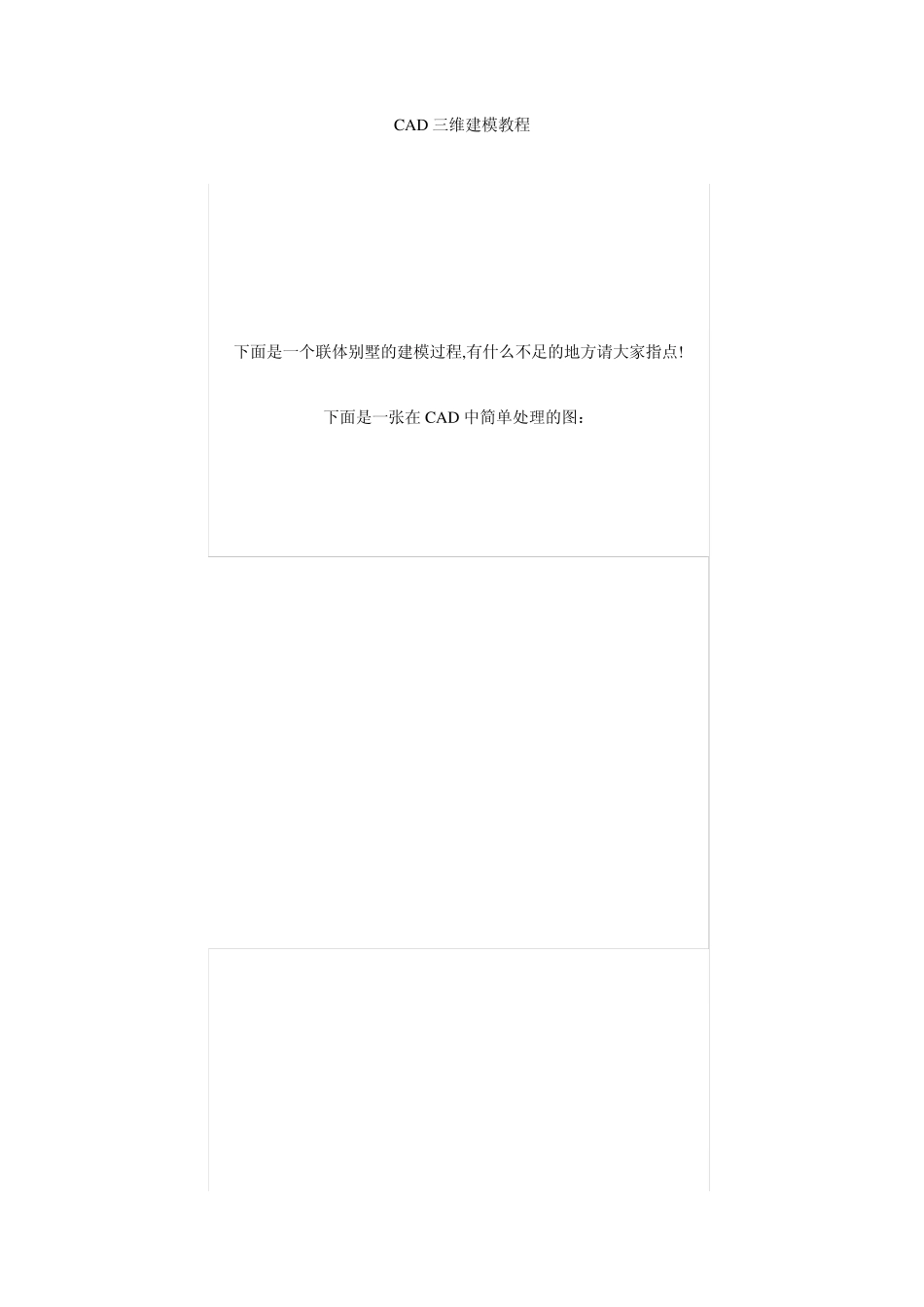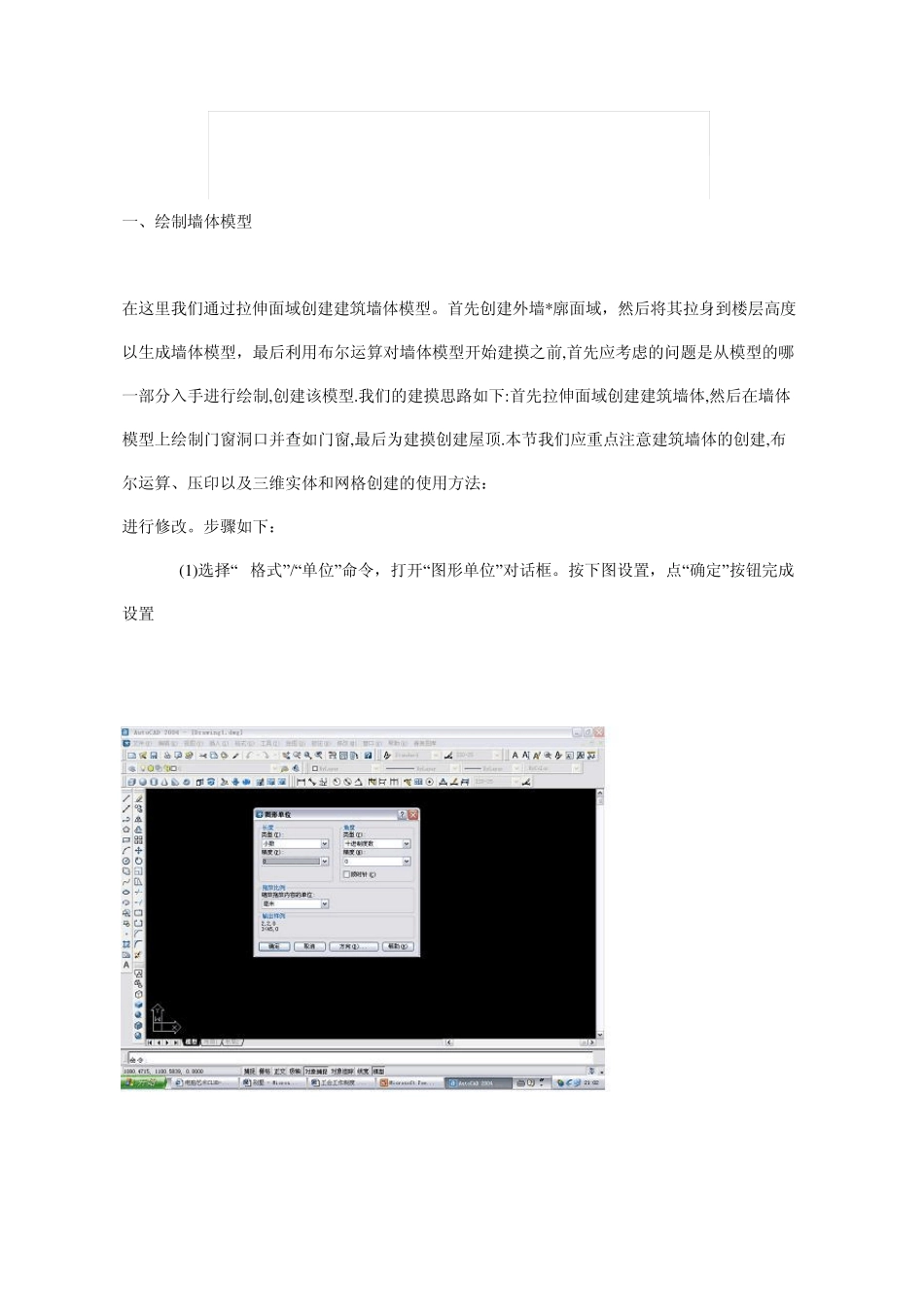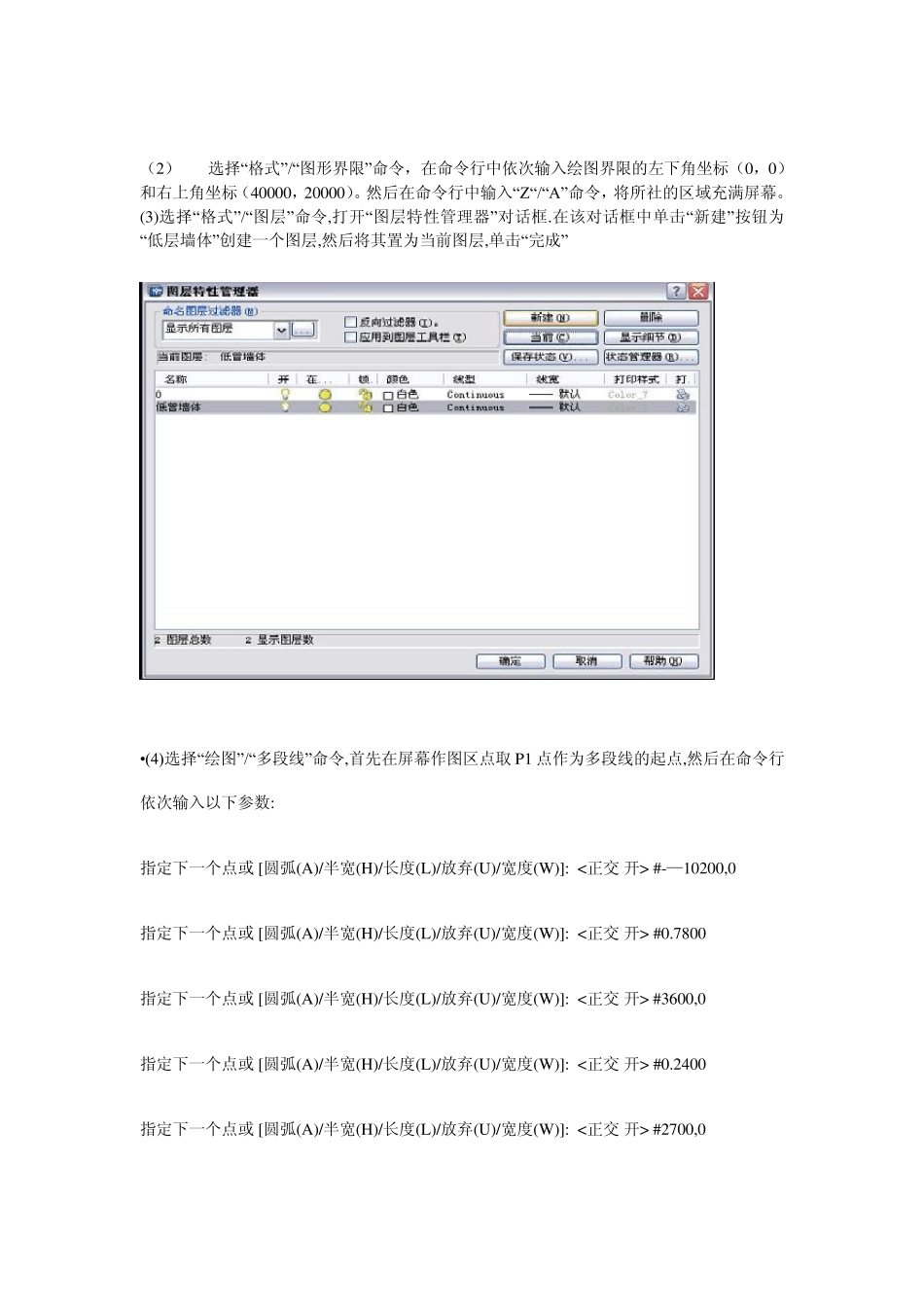CAD 三维建模教程 下面是一个联体别墅的建模过程,有什么不足的地方请大家指点! 下面是一张在 CAD 中简单处理的图: 一、绘制墙体模型 在这里我们通过拉伸面域创建建筑墙体模型。首先创建外墙*廓面域,然后将其拉身到楼层高度以生成墙体模型,最后利用布尔运算对墙体模型开始建摸之前,首先应考虑的问题是从模型的哪一部分入手进行绘制,创建该模型.我们的建摸思路如下:首先拉伸面域创建建筑墙体,然后在墙体模型上绘制门窗洞口并查如门窗,最后为建摸创建屋顶.本节我们应重点注意建筑墙体的创建,布尔运算、压印以及三维实体和网格创建的使用方法: 进行修改。步骤如下: (1)选择“ 格式”/“单位”命令,打开“图形单位”对话框。按下图设置,点“确定”按钮完成设置 (2) 选择“格式”/“图形界限”命令,在命令行中依次输入绘图界限的左下角坐标(0,0)和右上角坐标(40000,20000)。然后在命令行中输入“Z“/“A”命令,将所社的区域充满屏幕。 (3)选择“格式”/“图层”命令,打开“图层特性管理器”对话框.在该对话框中单击“新建”按钮为“低层墙体”创建一个图层,然后将其置为当前图层,单击“完成” •(4)选择“绘图”/“多段线”命令,首先在屏幕作图区点取P1 点作为多段线的起点,然后在命令行依次输入以下参数: 指定下一个点或 [圆弧(A)/半宽(H)/长度(L)/放弃(U)/宽度(W)]: <正交 开> #-—10200,0 指定下一个点或 [圆弧(A)/半宽(H)/长度(L)/放弃(U)/宽度(W)]: <正交 开> #0.7800 指定下一个点或 [圆弧(A)/半宽(H)/长度(L)/放弃(U)/宽度(W)]: <正交 开> #3600,0 指定下一个点或 [圆弧(A)/半宽(H)/长度(L)/放弃(U)/宽度(W)]: <正交 开> #0.2400 指定下一个点或 [圆弧(A)/半宽(H)/长度(L)/放弃(U)/宽度(W)]: <正交 开> #2700,0 指定下一个点或 [圆弧(A)/半宽(H)/长度(L)/放弃(U)/宽度(W)]: <正交 开> #0,-2400 指定下一个点或 [圆弧(A)/半宽(H)/长度(L)/放弃(U)/宽度(W)]: <正交 开> #3900,0 此图片如下 6)然后、将外墙的中心线删除 •(7)选择“ 直线”命令,将偏移的外*廓线右侧端点连接起来!(不在显示图) (9)选择“格式”/“图层”命令,新建图层为“二层墙体”,颜色为红色(图略) •(10)选择“修改”/“复制”命令,将(7)下的建筑外墙水平剖面线为复制对象,然后分别选择该外墙水平剖面的左下角点为基点和位移点,复制一个外墙水平剖面。 •(11)选择“修改”/“特...